نحوه ی افزودن تصاویر در OneNote
نحوه ی افزودن تصاویر در OneNote
Microsoft OneNote یک برنامه ی آنلاین یادداشت مجازی است که به شما امکان یادداشت برداری, ایجاد لیست, افزودن تصاویر و … را می دهد. استفاده از Microsoft OneNote رایگان است و شامل 7 گیگا بایت حافظه ی ذخیره سازی ابری است و از طریق دستگاه های مختلف می توانید آن را مدیریت کنید.
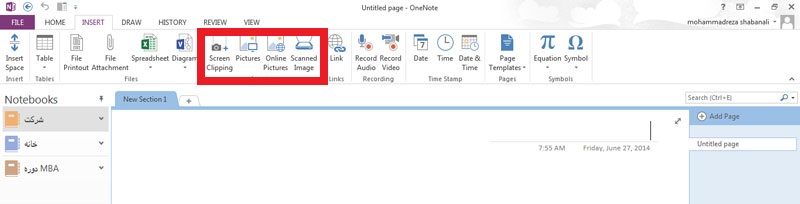
زبانه insert
مراحل :
- نشانگر موس را در محلی که می خواهید عکس به آن افزوده شود, قرار دهید.
- از منوی بالای صفحه روی گزینه ی “Insert” کلیک کنید, سپس یکی از گزینه های زیر را انتخاب کنید. اکنون تصویر در یادداشت شما قرار خواهد گرفت.
Screen Clipping: با انتخاب این گزینه می توانید از بخشی از صفحه ی کامپیوتر عکس بگیرید و آن را در یادداشت قرار دهید.
Pictures: با انتخاب این گزینه می توانید یک عکس ذخیره شده در حافظه ی دستگاه یا حافظه ی خارجی آن را در یادداشت خود قرار دهید.
Online Pictures: با انتخاب این گزینه می توانید عکس های منابع آنلاین را در یادداشت خود قرار دهید.
Scanned Image: با انتخاب این گزینه می توانید عکس هایی که دستگاه اسکنر شما اسکن کرده است را در یادداشت خود قرار دهید.
منبع : نحوه ی افزودن تصاویر در OneNote
 (0)
(0) (0)
(0)
